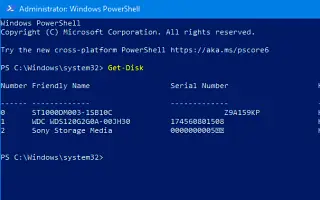이 글은 윈도우11 USB 장치 인식 실패 수정하는 방법에 도움이 될만한 스크린샷이 포함된 설정 가이드입니다. USB 드라이브 또는 SD 카드가 윈도우11에서 작동하지 않는 경우 이러한 PowerShell 명령을 사용하여 문제를 해결할 수 있습니다.
윈도우11에서 USB 플래시 드라이브를 연결할 때 다시 포맷하려고 할 때 “USB 드라이브에 디스크를 삽입하십시오_.webp” 또는 “Windows에서 포맷을 완료할 수 없습니다_.webp”라는 메시지가 표시될 수 있습니다. 이는 데이터 손상이나 문제가 발생했음을 나타낼 수 있음을 나타냅니다. 저장.
이유가 무엇이든 드라이브를 지우고 파티션을 다시 생성하면 대부분의 문제를 해결할 수 있습니다. 윈도우11에서는 일부 PowerShell 명령을 실행하여 USB 플래시 드라이브, SD 카드 및 다양한 이동식 드라이브에서 이러한 문제와 기타 문제를 해결할 수 있습니다. 또한 USB 드라이브가 부팅 가능한 설치 미디어 로 구성된 경우 이 프로세스는 드라이브를 정리하여 새 파티션으로 시작하는 데 도움이 됩니다.
아래에 USB 장치 인식 실패로 액세스할 수 없고, 결과적으로 윈도우11에서 다시 포맷할 수 없는 USB 드라이브를 복구하는 방법을 소개하고 있습니다. 계속 스크롤하여 확인해보세요.
윈도우11에서 PowerShell을 사용하여 USB 드라이브 복구하기
PowerShell 명령으로 USB 드라이브를 복구하려면 다음 과정을 사용하십시오.
참고 사항: 이 프로세스는 드라이브에 저장된 모든 항목을 지웁니다. 또한 실수로 잘못된 저장소를 지울 수 있으므로 올바른 드라이브를 선택해야 합니다.
- 윈도우11에서 시작 을 엽니다.
- PowerShell 을 검색 하고 결과를 마우스 오른쪽 버튼으로 클릭하고 관리자 권한으로 실행 옵션을 선택합니다.
- 다음 명령을 입력하여 USB 플래시 드라이브를 식별하고 Enter 키 를 누릅니다 .
Get-Disk - 전체 드라이브를 지우려면 다음 명령을 입력하고 Enter 키 를 누릅니다 .
Get-Disk 7 | Clear-Disk -RemoveData명령에서 복구하려는 드라이브의 디스크 번호로 “7” 을 변경해야 합니다. 번호를 잘못 지정하면 잘못된 드라이브를 지워 데이터가 손실될 수 있습니다.
- Y 를 입력 하여 지정된 드라이브를 지울 것인지 확인하고 Enter 키 를 누릅니다 .
- 다음 명령을 입력하여 NTFS 파일 시스템을 사용하여 파티션을 만들고 USB 드라이브의 이름을 지정하고 Enter 키 를 누릅니다 .
New-Partition -DiskNumber 7 -UseMaximumSize | Format-Volume -FileSystem NTFS -NewFileSystemLabel myUSBflash명령에서 “7” 을 복구하려는 USB 드라이브의 디스크 번호로 변경하고 “myUSBflash” 를 저장소에 사용할 이름으로 변경합니다.
- 다음 명령을 입력하여 이동식 드라이브에 드라이브 문자를 할당하고 Enter 키 를 누릅니다 .
Get-Partition -DiskNumber 7 | Set-Partition -NewDriveLetter F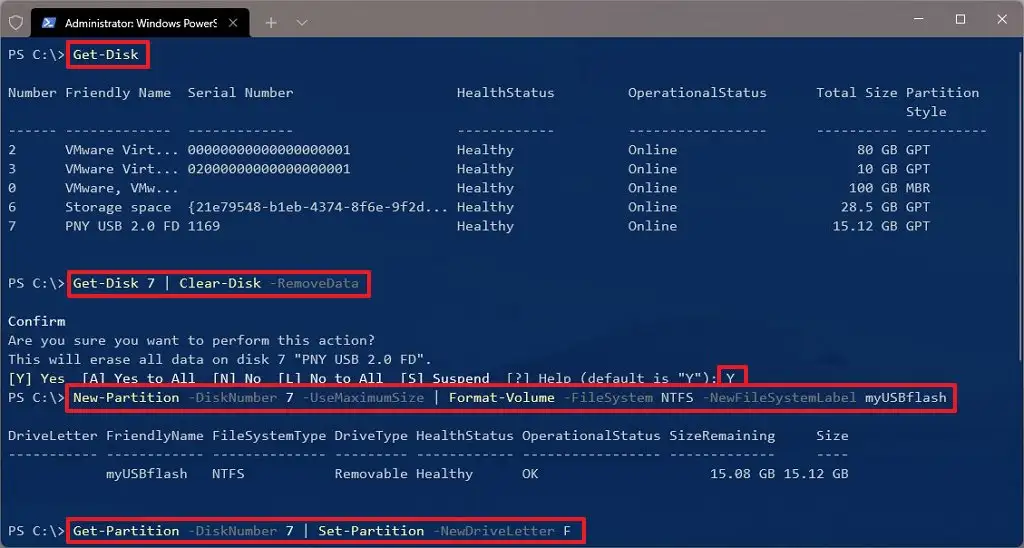
명령에서 수리할 플래시 드라이브의 디스크 번호로 “1” 을 변경 하고 저장소에 할당할 문자로 “F” 를 변경해야 합니다.
과정을 완료하면 USB 플래시 드라이브가 물리적으로 손상되지 않는 한 파일 탐색기를 통해 액세스할 수 있는 것으로 나타나야 합니다. 이 경우 교체해야 합니다.
이상으로 윈도우11 USB 장치 인식 실패 수정하는 방법을 살펴봤습니다. 이 정보가 필요한 내용을 찾는데 도움이 되었기를 바랍니다.